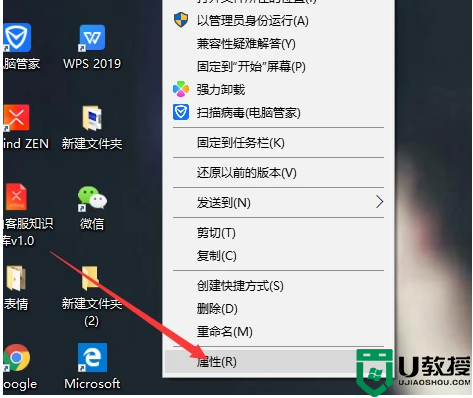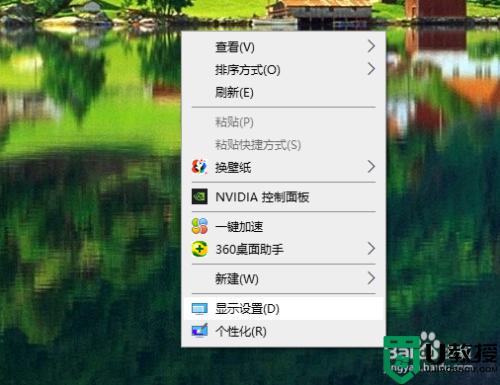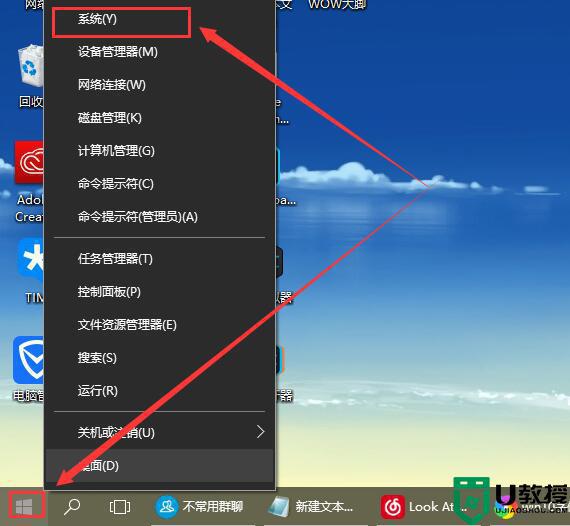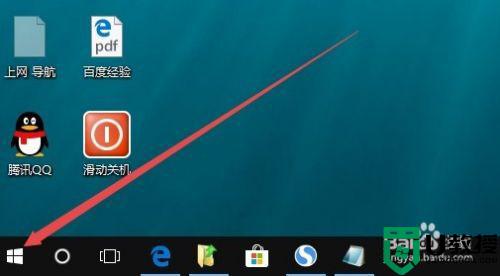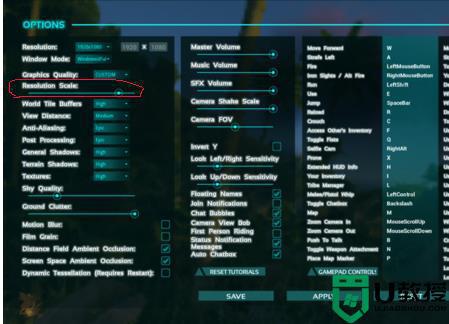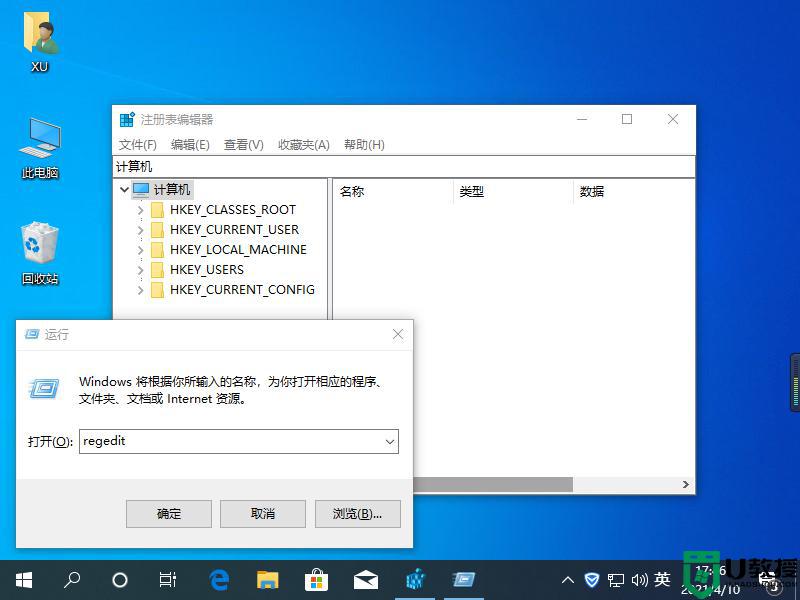win10桌面模糊发虚不清晰怎么办 win10界面清晰应用模糊如何调整
时间:2021-12-21作者:xinxin
我们在长时间使用微软win10系统的时候,对于电脑中的众多设置大多会适当的进行更改,可是最近有用户在启动win10电脑之后,却发现桌面中的应用字体显示得很模糊不清晰,让人看起来很是不舒服,那么win10桌面模糊发虚不清晰怎么办呢?这里小编就来教大家win10界面清晰应用模糊调整设置方法。
推荐下载:win10系统32位纯净版
具体方法:
方法一:首先检查电脑显示器的连接线是否插紧,或者拔下后重插。

方法二:
1、打开电脑桌面,在空白处右击,选择显示设置。
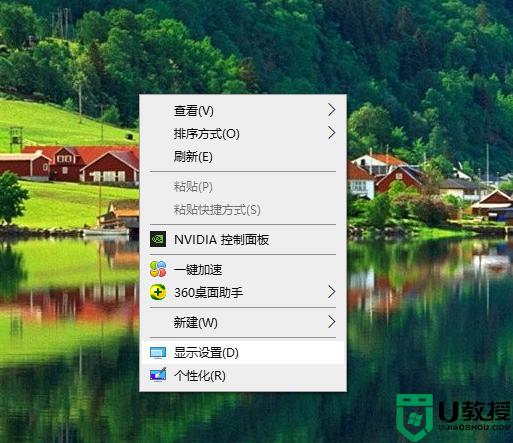
2、选择高级显示设置-显示器1的显示适配器属性。
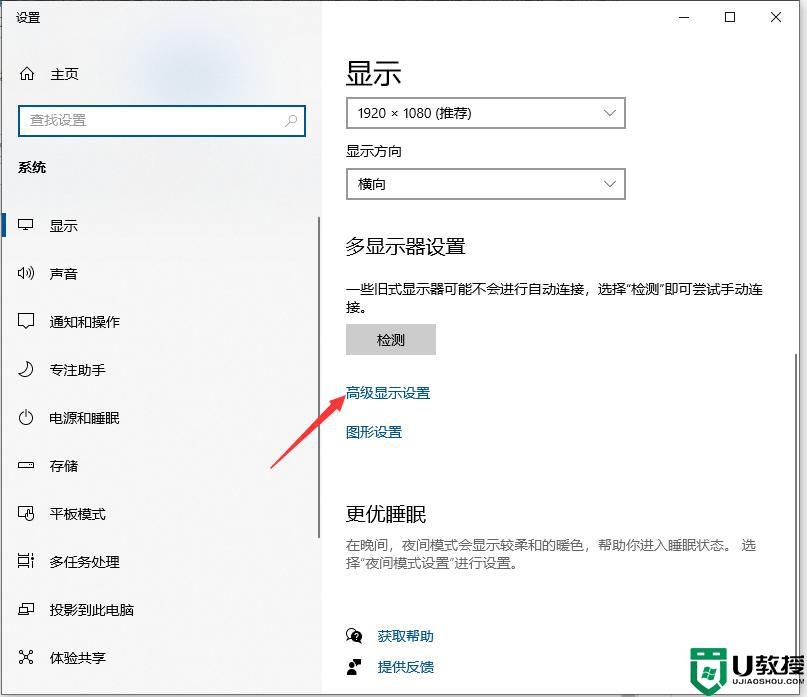
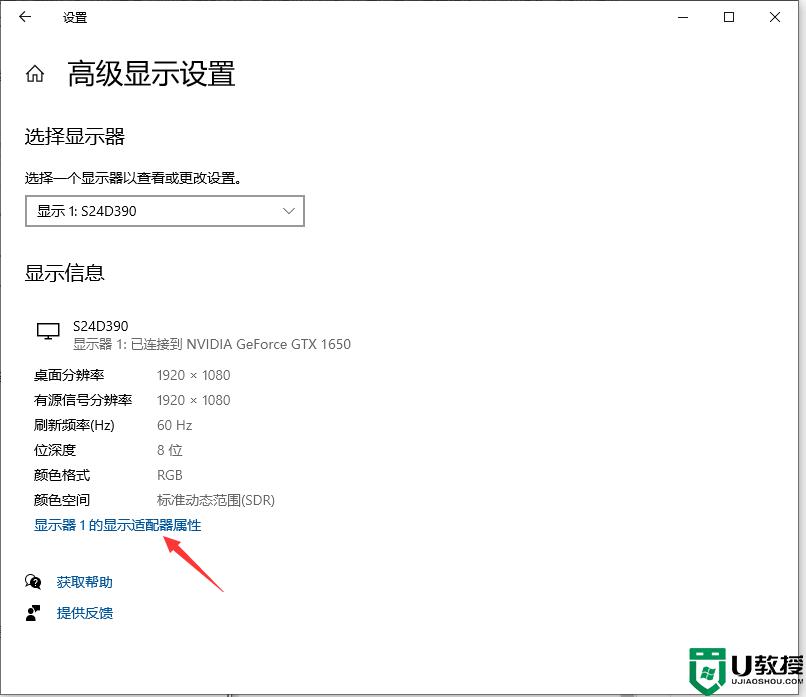
3、打开监视器,将屏幕刷新频率改为60。点击确定,查看重影是否解决。
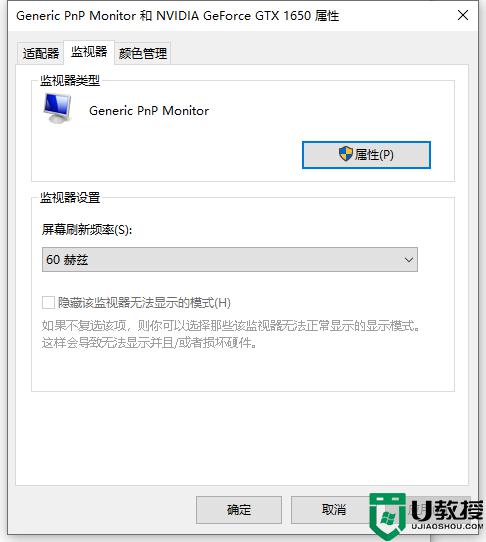
方法三:通过用360修复软件或安装驱动精灵来更新显卡驱动程序。
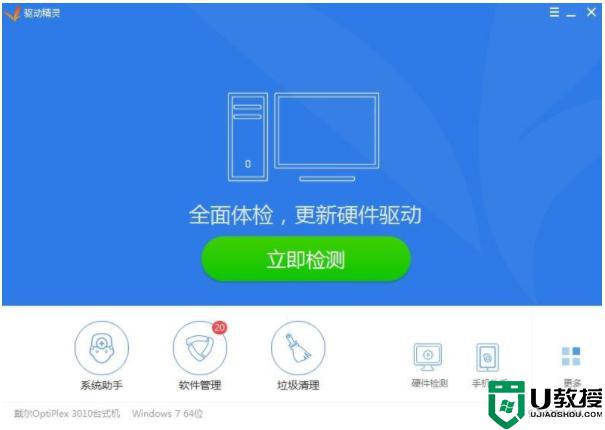
方法四:电脑进尘等物理因素影响导致的屏幕模糊,拆机擦拭下显卡。内存条那些看下。如果还不行的话,建议拿去送修。
上述就是有关win10界面清晰应用模糊调整设置方法了,有需要的用户就可以根据小编的步骤进行操作了,希望能够对大家有所帮助。